فہرست کا خانہ
وقتاً فوقتاً، ہم مختلف قسم کے ڈیٹا کو ایکسل شیٹس میں ذخیرہ کرتے ہیں، اور زیادہ تر وقت ہمیں سیل کی قیمتوں کو جمع بڑھانے کی ضرورت ہوتی ہے۔ یہ مضمون آپ کو ایکسل سم شارٹ کٹ دکھائے گا۔ کیونکہ فارمولوں کا استعمال کرتے ہوئے قطاروں اور کالموں میں موجود سیل ویلیوز کو شامل کرنے میں کافی وقت لگ سکتا ہے اور یہ بہت زیادہ ڈیٹا کے ساتھ کام کرتے ہوئے پیچیدہ بھی ہو جاتا ہے۔
پریکٹس ورک بک ڈاؤن لوڈ کریں
شارٹ کٹ کے ساتھ ایکسل1۔ ایکسل
Excel میں جمع کرنے کے لیے AutoSum فیچر کا استعمال کرتے ہوئے، ہم AutoSum کا استعمال کرتے ہوئے سیلز کی قدروں کو بہت تیزی سے Sum کرسکتے ہیں۔ خصوصیت آپ کو ٹول آٹو سم فارمولز ٹیب میں ملے گا جیسا کہ اسے مندرجہ ذیل تصویر میں دکھایا گیا ہے۔
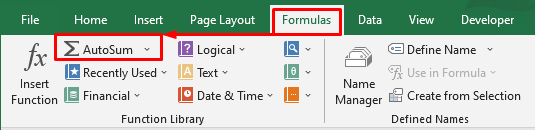
1.1 سیل ویلیوز کو سنگل اور ایک سے زیادہ قطاروں میں شامل کریں
فرض کریں کہ ہم دیے گئے ہر طالب علم کے حاصل کردہ 4 مضامین کے کل مارکس کا حساب لگانا چاہتے ہیں۔ ڈیٹا ٹیبل۔

آئیے پہلے سنگل قطار کیلکولیشن کرتے ہیں۔
اسٹیپس:
- 5ویں قطار میں سیلز کی کل قیمت کا حساب لگانے کے لیے، پہلے سیل G5 منتخب کریں۔

- اب AutoSum ٹول پر کلک کریں۔ کلک کرنے کے بعد آپ کو منتخب سیل نظر آئے گا جیسا کہ اگلے میں سرخ رنگ میں اشارہ کیا گیا ہے۔تصویر۔
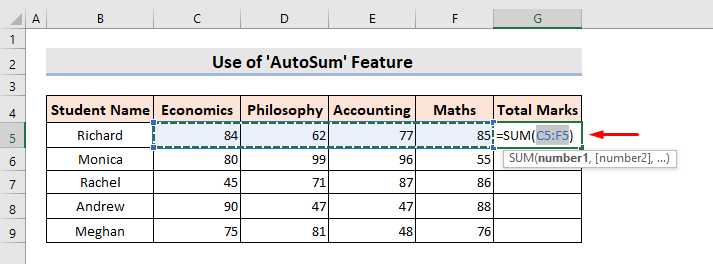
- پھر دبائیں Enter ۔
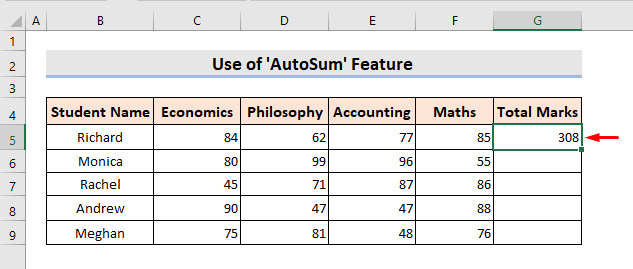
STEPS:
- 15 2> ٹول۔ کلک کرنے کے بعد، آپ کو منتخب سیلز میں تمام درست نتائج نظر آئیں گے۔

مزید پڑھیں: منتخب کردہ رقم کو کیسے جمع کریں ایکسل میں سیلز (4 آسان طریقے)
1.2 قطار میں Excel AutoSum شارٹ کٹ کی حدود
Excel AutoSum <2 میں کچھ حدود ہیں۔> ٹول۔ اگر آپ کے پاس قطار میں کوئی ڈیٹا غائب ہے جس کی آپ رقم کا حساب لگانا چاہتے ہیں، تو آٹو سم ٹول خالی سیل کے دائیں جانب موجود اقدار کو شامل کرکے نتیجہ دے گا۔
درج ذیل جدول میں، سیل G5 کو منتخب کریں۔

اور پھر آٹو سم پر کلک کریں۔

Enter دبانے کے بعد، یہ ویلیو 85 لوٹاتا ہے جو خالی سیل کے بعد موجود واحد ویلیو ہے۔ اس نے پوری قطار کی قدریں شامل نہیں کیں۔

لیکن ہم آسانی سے اس حد کو عبور کر سکتے ہیں چاہے کوئی سیل ویلیو غائب ہو۔
اقدامات:
- اس پوری قطار کو منتخب کریں جس پر آپ حساب لگانا چاہتے ہیںپہلے۔
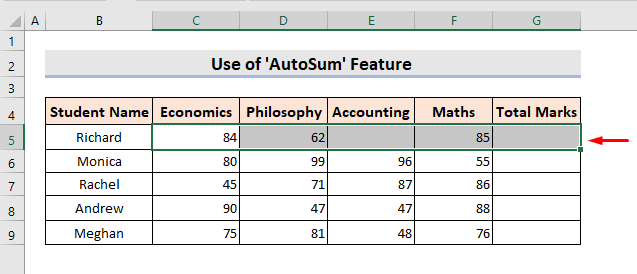
- پھر آٹو سم پر کلک کریں۔ 17>

اس طرح، آپ آسانی سے حد کو عبور کر سکتے ہیں اور اپنا مطلوبہ نتیجہ حاصل کر سکتے ہیں۔
مزید پڑھیں: ایکسل میں سم فارمولہ شارٹ کٹس (3 فوری طریقے)
1.3 سیل ویلیوز کو سنگل اور ایک سے زیادہ کالموں میں شامل کرنا
اب ہم کالم میں موجود اقدار کو شامل کرنا چاہتے ہیں تاکہ کل مارکس طلباء کے 4 مضامین ۔
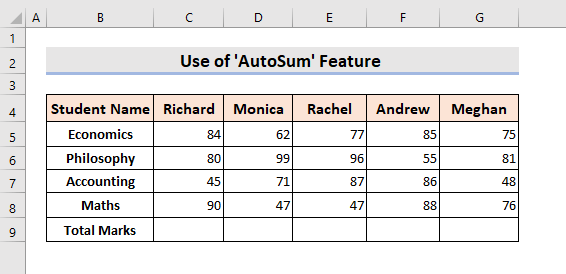
سب سے پہلے، آئیے سنگل کالم کے لیے حساب کرتے ہیں۔
1>.
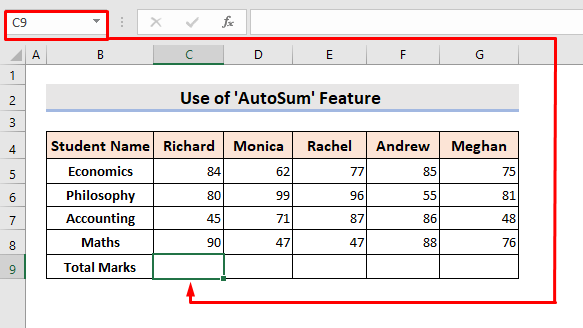
- اس کے بعد، آٹو سم فیچر پر کلک کریں۔

- پھر دبائیں Enter ۔ اس لیے آپ کو مطلوبہ Sum آسانی سے مل جائے گا۔

- اس کے بعد فل ہینڈل ٹول استعمال کریں۔ . اور اس طرح آپ کو دوسرے کالموں کے بھی نتائج ملیں گے۔

سب کا مجموعہ حاصل کرنے کا ایک اور بہت تیز طریقہ ہے ایک ساتھ کالم۔
STEPS:
- سب سے پہلے، کالم کے سیلز کو منتخب کریں، جہاں آپ نتیجہ حاصل کرنا چاہتے ہیں۔

- پھر آٹو سم پر کلک کریں۔ اور بالکل اسی طرح، آپ کو متعلقہ کالموں کی تمام درست رقم حاصل ہو جائے گی۔

مزید پڑھیں: کیسے ایکسل میں کالموں کا مجموعہ (7 طریقے)
1.4 ایکسل آٹوسم شارٹ کٹ کی حدودکالم
اگر کالم میں کوئی خالی سیل ہے جس کا آپ حساب لگانا چاہتے ہیں، تو Excel AutoSum فیچر خالی سیل کے نیچے موجود اقدار کو شامل کرکے نتیجہ واپس کرے گا۔ یہ خالی سیل کے اوپر موجود خلیات میں موجود تمام اقدار کو نظر انداز کر دے گا۔ یہ AutoSum ٹول کی حد ہے۔
مندرجہ ذیل ڈیٹا ٹیبل میں سیل G9 کو <1 کا مجموعہ معلوم کرنے کے لیے منتخب کریں۔> 7 واں کالم ۔
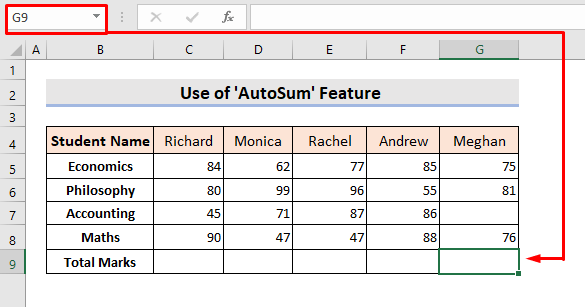
اور پھر، آٹو سم پر کلک کریں۔
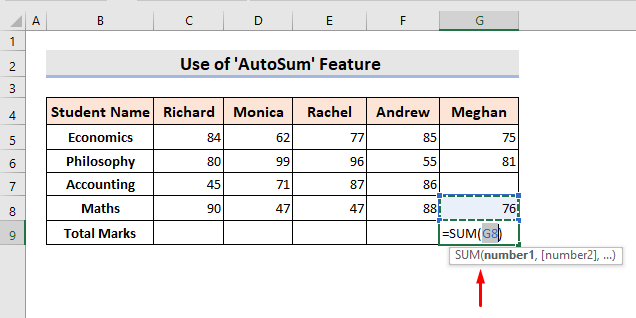
بعد Enter دبانے سے، یہ صرف 76 ویلیو لوٹاتا ہے کیونکہ یہ خالی سیل کے نیچے موجود واحد ویلیو ہے۔
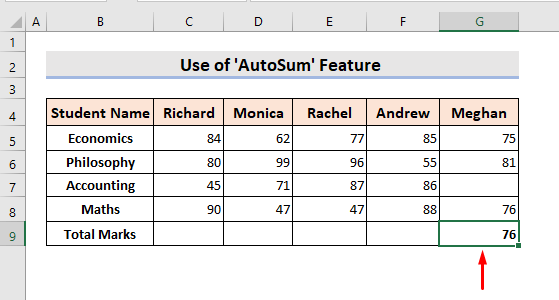
لیکن ہم ذیل میں دیے گئے چند اقدامات کے بعد اس حد کو عبور کر سکتے ہیں۔
اقدامات:
- شروع میں، پورا کالم منتخب کریں۔
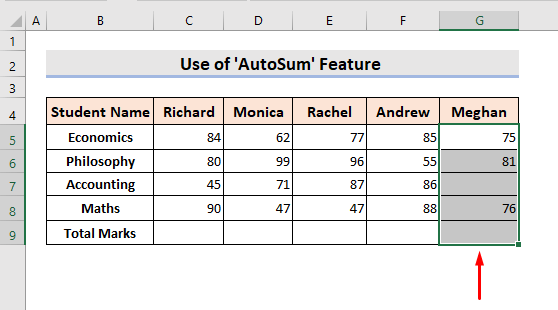
- اس کے بعد، آٹو سم فیچر پر کلک کریں۔ اس طرح، آپ آسانی سے حد کو عبور کر سکتے ہیں اور مطلوبہ نتیجہ حاصل کر سکتے ہیں۔

مزید پڑھیں: SUM Ignore N/ ایکسل میں A (7 آسان طریقے)
اسی طرح کی ریڈنگز
- ایکسل میں نمبر کیسے شامل کریں (2 آسان طریقے) <2
- ایکسل میں کالم کے اختتام تک کا مجموعہ (8 آسان طریقے)
- ایکسل میں رنگین خلیوں کو کیسے جمع کریں (4 طریقے) 15>
2۔ کی بورڈ شارٹ کٹ 'Alt + =' پر لاگو کرناSum in Excel
Sum Excel میں ایک اور موثر اور تیز عمل کی بورڈ شارٹ کٹ کیز <2 استعمال کرنا ہے۔>' Alt ' اور ' = ' ایک ساتھ۔ آپ کو ' Alt ' کلید کو دبا کر رکھنا ہوگا جو ذیل کی تصویر میں 1 کے بطور نشان زد ہے۔ اسے دبائے رکھنے کے دوران آپ کو تصویر میں 2 کے بطور نشان زد ' = ' کلید کو دبانا ہوگا اور یہ صرف Sum کرے گا۔

2.1 سیل ویلیوز کو سنگل اور ایک سے زیادہ قطاروں میں جمع کریں
یہاں، ہم کل مارکس حاصل کرنا چاہتے ہیں طلباء کے حاصل کردہ 3 مضامین میں سے۔

سب سے پہلے، آئیے رچرڈ<2 کے کل مارکس تلاش کرتے ہیں۔>.
اقدامات:
- شروع میں، سیل F5 کو منتخب کریں۔

- پھر ' Alt ' اور ' = ' کو ایک ساتھ دبائیں۔
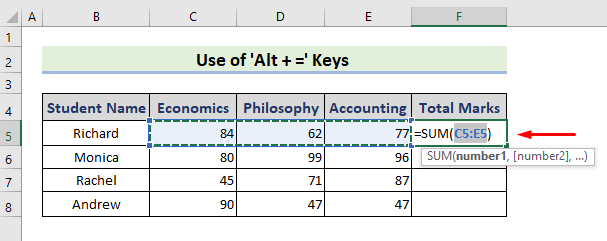
- اس کے بعد، دبائیں انٹر۔ یہ سنگل قطار کی مطلوبہ رقم واپس کر دے گا۔

- آخر میں فل ہینڈل <2 کا استعمال کریں>اگلے خلیوں کے لیے ٹول۔ یہ آسانی سے دوسری قطاروں کا مجموعہ بھی واپس کر دے گا۔
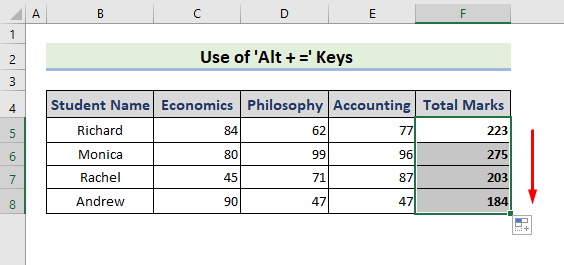
لیکن اگر آپ تمام قطاروں کا مجموعہ ایک ساتھ حاصل کرنا چاہتے ہیں تو پیروی کریں یہ اقدامات۔
STEPS:
- سب سے پہلے، ان تمام قطاروں کے سیلز کو منتخب کریں جہاں آپ Sum حاصل کرنا چاہتے ہیں۔ .

- اس کے بعد، ' Alt ' اور ' = ' کو ایک ساتھ دبائیں۔ اس طرح آپ تمام متعلقہ قطاروں کا مجموعہ حاصل کر سکتے ہیں۔جلدی۔
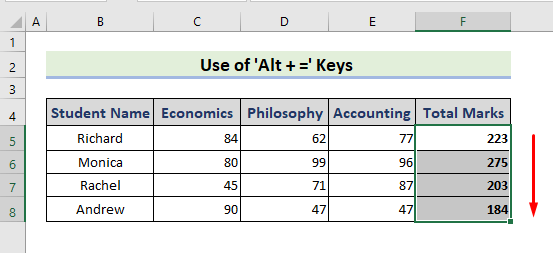
مزید پڑھیں: ایکسل میں ایک سے زیادہ قطاروں کو کیسے جمع کریں (4 فوری طریقے)
2.2 ایکسل 'Alt + =' قطار کی حدود میں شارٹ کٹ
Excel ' Alt + =<2 میں>' شارٹ کٹ کیز، کچھ حدود ہیں۔ اگر آپ کے پاس قطار میں کوئی ڈیٹا غائب ہے اور آپ رقم کا حساب لگانا چاہتے ہیں تو ' Alt + = ' شارٹ کٹ کیز صرف دائیں جانب موجود اقدار کو شامل کرکے نتیجہ دے گی۔ خالی سیل کی طرف. یہ خالی سیل کے بائیں جانب موجود اقدار کو نظر انداز کر دے گا۔
یہاں، سیل F5 کو منتخب کریں۔

اور پھر ' Alt + = ' کیز کو دبائیں
50>
Enter دبانے کے بعد یہ <1 لوٹتا ہے۔>77 ، خالی سیل کے دائیں جانب موجود قدر۔
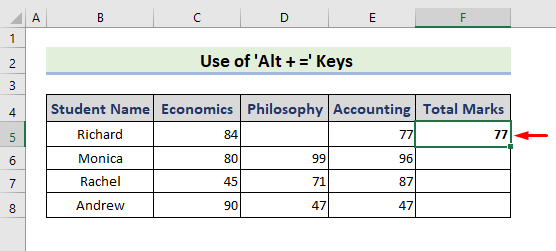
اس حد کو دور کرنے کے لیے، نیچے دیے گئے اقدامات پر عمل کریں۔
1 Alt + = ' کیز۔ یہ قطار میں موجود تمام اقدار کو جوڑ دے گا اور صحیح نتیجہ واپس کر دے گا۔

مزید پڑھیں: کیسے ایکسل میں قطاروں کا مجموعہ (9 آسان طریقے)
2.3 سنگل اور ایک سے زیادہ کالموں میں سیل ویلیوز شامل کریں
یہاں، ہم موجودہ اقدار کو شامل کرنا چاہتے ہیں۔ طلباء کے 3 مضامین میں سے کل مارکس حاصل کرنے کے لیے کالم میں۔
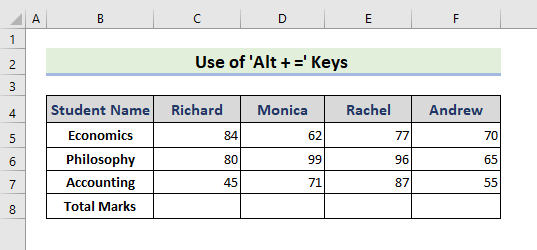
آئیے جمع <حاصل کرتے ہیں۔ 2> سنگل کالم میں سےپہلے۔
اقدامات:
- ابتدائی طور پر، سیل F8 منتخب کریں۔

- اس کے بعد، ' Alt ' اور ' = ' کو ایک ساتھ دبائیں۔

- اگلا، دبائیں Enter ۔ یہ کالم کا مطلوبہ Sum لوٹائے گا۔
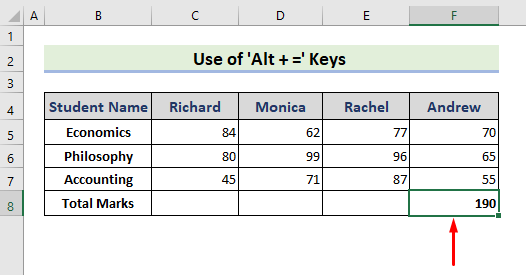
- اب فل کا استعمال کریں ہینڈل ٹول۔ یہ بس دوسرے کالموں کا مجموعہ بھی واپس کر دے گا۔

اگر آپ تمام کالموں کا مجموعہ ایک ساتھ حاصل کرنا چاہتے ہیں تو ان مراحل پر عمل کریں۔
STEPS:
- سب سے پہلے، تمام کالموں کے سیلز کو منتخب کریں جہاں آپ Sum حاصل کرنا چاہتے ہیں۔

- اور پھر، ' Alt ' اور ' = ' کیز کو ایک ساتھ دبائیں۔
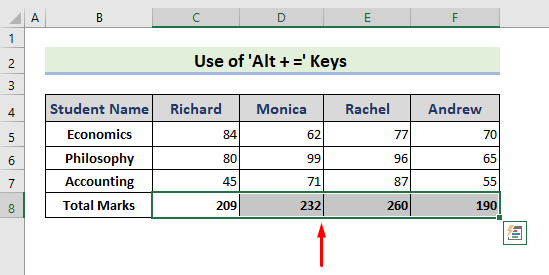
اس طرح آپ تمام متعلقہ کالموں کا مجموعہ بہت آسانی سے حاصل کر سکتے ہیں۔
مزید پڑھیں: متعدد قطاروں اور کالموں کا مجموعہ کیسے کریں Excel میں
2.4 کالم میں Excel 'Alt + =' شارٹ کٹ کی حدود
ایکسل '<میں کچھ حدود ہیں۔ 1>Alt + = ' شارٹ کٹ کیز۔ اگر آپ کے پاس کالم میں کوئی ڈیٹا غائب ہے تو آپ Sum کا حساب لگانا چاہتے ہیں، ' Alt + = ' شارٹ کٹ کیز دیں گی۔ خالی سیل کے نیچے موجود صرف اقدار کو شامل کرکے نتیجہ۔ یہ خالی سیل کے اوپر موجود اقدار کو نظر انداز کر دے گا۔
یہاں، سیل F8 کو منتخب کریں۔

پھر '<دبائیں 1>Alt + = ' کیز ایک ساتھ۔

Enter دبانے کے بعد، یہ واپس آجاتا ہے۔ 55 ، خالی سیل کے نیچے موجود قدر۔

اس حد کو عبور کرنے کے لیے درج ذیل اقدامات پر عمل کریں۔
اقدامات :
- پہلے پورے کالم کو منتخب کریں۔

- اس کے بعد، ' کو دبائیں Alt + = ' کیز۔ یہ کالم میں موجود تمام اقدار کو جوڑ دے گا اور صحیح نتیجہ واپس کر دے گا۔

نتیجہ
اب آپ جانتے ہیں کہ کیسے اضافہ کرنا ہے۔ AutoSum فیچر یا Excel میں " Alt + = " کلیدوں کا استعمال کرتے ہوئے صرف ایک کلک یا شارٹ کٹ کلید کے ساتھ سیل ویلیوز۔ ذیل میں تبصرے کے سیکشن میں تبصرے، تجاویز، یا سوالات چھوڑنا نہ بھولیں۔

